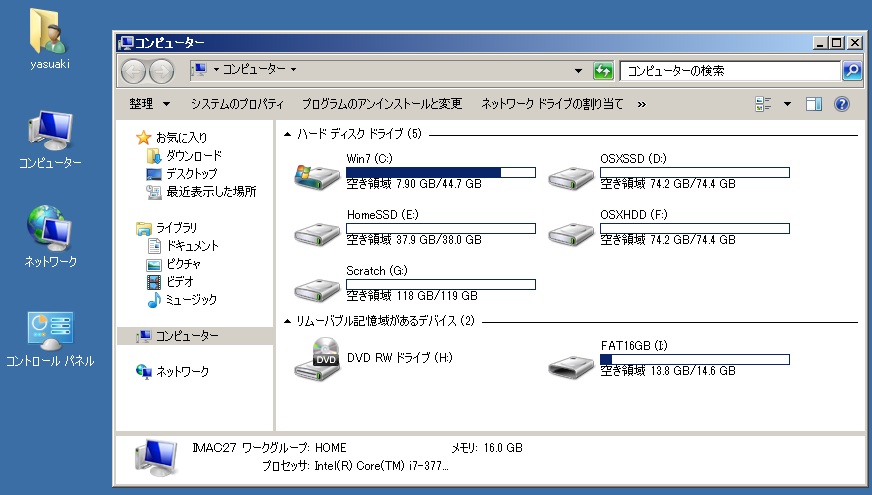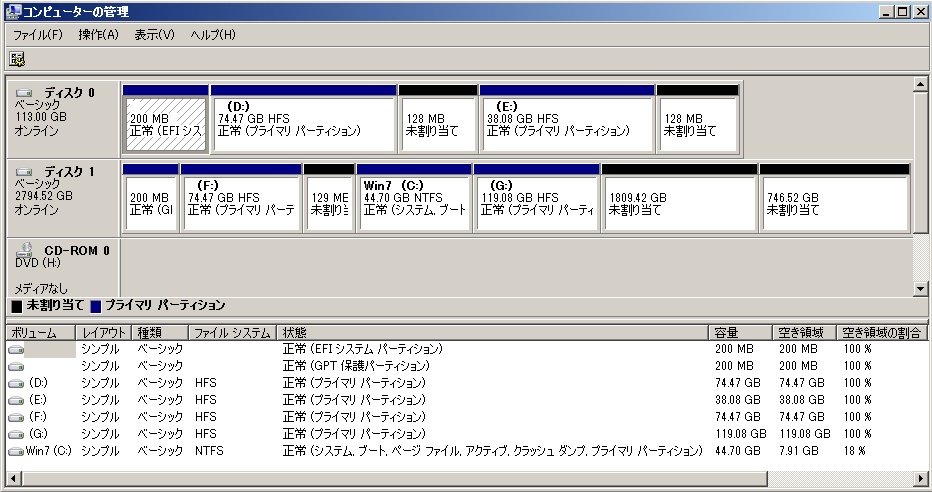3
19
2013
3TB FusionDriveモデルでのWindowsのインストールについて
3TB Fusion DriveモデルでHDDにWindowsをインストールする方法
これまでAppleから正式にサポートされていなかったiMac(Late 2012) 3TB Fusion DriveモデルでのWindowsのインストールができるようになり、新しいBootCamp Assistant の挙動解析から2TB越えのHDD上にもWindowsをインストールすることが可能で有ることが判明した.
以前に、SSDドライブ側のパーティションを分割することでWindowsをインストールする方法を紹介したが、今回は3TBのHDD側にWindowsをインストールする方法を紹介する.但し、3TBのHDD側にインストール可能なWindowsは Windows 7, 8 の64bitバージョンだけのようだ.(今回紹介する方法で 32bit版のWindowsがインストール可能かどうかは未検証なので、32bit版のWindowsの場合はSSD側にインストールすることを推奨する)
マルチパーティション構成に拘らないのであれば、Apple推奨のBootCamp Assistantを用いたWindowsのインストールの方が簡単なので、初心者は迷わずにBootCamp Assistantを使う方が良いだろう.
パーティション構成
Fusion Driveを解除して、SSD側とHDD側の双方のドライブを予めパーティション分割しておく.今回は3TBのHDD側にWindowsのパーティションを置くので、先頭の”EFI”パーティションから数えて4つ以内で、かつ2.2TB以内に収まるようにFAT32パーティションを作成する.Windows 7,8はNTFSが必須なので後でWindowsのインストーラのディスクツールでNTFSに再フォーマットする.
EFIの時代にMBR時代のパーティション構成の名残があるのは解せないが、相変わらずへっぽこなWindowsのインストーラの制限のようだ.WindowsのインストーラーがGPTのEFIブートに完全に対応していてくれれば、3TBのHDDのお尻の方にでもWindows用のパーティションを作れば良いが、試しに最後尾にWindows用のパーティションを作成したらインストーラーがこの領域を認識してくれず、インストール作業ができなかった.
今回作成したパーティションの構成は次に示す.
iMac27:~ yasuaki$ diskutil partitionDisk disk0 GPT jhfs+ OSXHDD 80.1G fat32 WIN 48G hfs+ Scratch 128G hfs+ Tmp 256G jhfs+ HomeHDD 1.51T jhfs+ Works 0.97T
Started partitioning on disk0
Unmounting disk
Creating the partition map
Waiting for the disks to reappear
Formatting disk0s2 as Mac OS Extended (Journaled) with name OSXHDD
Initialized /dev/rdisk0s2 as a 74 GB HFS Plus volume with a 8192k journal
Mounting disk
Formatting disk0s3 as MS-DOS (FAT32) with name WIN
4096 bytes per physical sector
/dev/rdisk0s3: 93726272 sectors in 1464473 FAT32 clusters (32768 bytes/cluster)
bps=512 spc=64 res=32 nft=2 mid=0xf8 spt=32 hds=255 hid=156856320 drv=0x80 bsec=93749248 bspf=11448 rdcl=2 infs=1 bkbs=6
Mounting disk
Formatting disk0s4 as Mac OS Extended with name Scratch
Initialized /dev/rdisk0s4 as a 119 GB HFS Plus volume
Mounting disk
Formatting disk0s5 as Mac OS Extended with name Tmp
Initialized /dev/rdisk0s5 as a 238 GB HFS Plus volume
Mounting disk
Formatting disk0s6 as Mac OS Extended (Journaled) with name HomeHDD
Initialized /dev/rdisk0s6 as a 1 TB HFS Plus volume with a 122880k journal
Mounting disk
Formatting disk0s7 as Mac OS Extended (Journaled) with name Works
Initialized /dev/rdisk0s7 as a 911 GB HFS Plus volume with a 81920k journal
Mounting disk
Finished partitioning on disk0
/dev/disk0
#: TYPE NAME SIZE IDENTIFIER
0: GUID_partition_scheme *3.0 TB disk0
1: EFI 209.7 MB disk0s1
2: Apple_HFS OSXHDD 80.0 GB disk0s2
3: Microsoft Basic Data WIN 48.0 GB disk0s3
4: Apple_HFS Scratch 127.9 GB disk0s4
5: Apple_HFS Tmp 255.9 GB disk0s5
6: Apple_HFS HomeHDD 1.5 TB disk0s6
7: Apple_HFS Works 978.1 GB disk0s7
iMac27:~ yasuaki$
この状態で先ずWindowsを先にインストールし、その後でホームディレクトリ用のFusion Driveの論理ボリュームを作成した.後はOSX用の各種ボリュームをリストア(あるいは新規でOSXをインストール)すれば良い.
Appleが提供するWindows関連の各種ドライバやアプリケーションをインストールすると、HFS+のOSXボリュームもWindows側から参照可能なようだが、後の方の領域に作成したパーティション “HomeHDD” “Works” が未割り当て領域として扱われているので不安が残る.64bit版のWindowsでも相変わらずGPTは苦手なようだ.ここでも2.2TB越えの壁があるのだろうか.
【結論】今回BootCamp Assistantが3TB HDDに対応できた理由
これまでの検証結果から、BootCamp Assistantが3TBのHDDを扱えるようになったのは、単にパーティションの分割方法を工夫しただけであって、EFIの機能によって実現した訳ではなかった.
Windows側から見た場合、これまでのハードディスクのパーティション管理方式である疑似MBR方式(ハイブリッドMBR)によってWindows OSが維持されているのである.これは3TBのハードディスクの内、前半の2.2TB以内に作成したパーティションしか認識できなかった事からも明らかである.また、BootCamp Assistantがディスクの後半の2.2TB以降の領域に無理矢理パーティションを作成して “Macintosh HD” を3つの物理ボリュームから構成されるCoreStorage論理ボリュームに構成していた理由がハッキリした.
Mac OS X から見た場合には “Macintosh HD” という見かけ上一つのCoreStorage論理ボリュームとして扱うことができるので、これまでのBootCamp方式と同じイメージで扱うことができる.Fusion Drive構成ではない3TB HDDモデルの場合に2.2TB以降の領域がどのように扱かわれるのかは不明だが、Fusion Drive構成の場合と同じように無理矢理CoreStorageの論理ボリュームを作成するのだろう.
試しに fdisk コマンドで 3TB HDDのMBRセクターをクリアしたらWindowsが全く見えなくなり起動できなくなってしまった.64bit版のWindows 7,8 はEFI起動およびGPTに対応している筈なのだが、システムディスク上でMBRを検出するとMBR方式を用いてシステムを起動してしまうようだ.
64bit Windows (Windows 7 Pro, Windows 8, Windows Server 2008R2)のEFIブートローダーを用いて、iMacのEFI環境で何とかWindowsインストーラーを起動できないかどうか試行錯誤してみたが、初期のブートローディングまでは進めることができるが、そこから先に進めない.Windows 8では何とかインストーラーが立ち上がるが、ディスクのパーティション操作がおかしな結果になってしまう.
Mac上で完全なWindowsのEFI起動が実現できるかどうかは現時点では不明だが、早いところ疑似MBRなどという時代遅れの呪縛から解放されたいものだ.
【補足】
WindowsのインストーラーはHDDのMBR領域(セクター #0)にMBRパーティションレコードが書き込まれていると、GPT形式でフォーマットされていてもそのマシンをMBR形式のレガシーなBIOSマシンであるとみなして処理をしてしまうようで、Windowsのインストール中に”このマシンはGPT形式ではない”というような奇妙なメッセージを出してインストールができない.きちんとしたGPT形式でフォーマットされているのに、アホなWindowsのインストーラーは自分のお好みのGPTパティション構造ではないと言ってインストールを拒否してしまうようだ.
Bootcamp方式でWindowsをインストールする際には、HDDのセクター #0に書き込まれた疑似MBRのパーティションテーブル情報を基にWindowsがインストールされ、Windowsのブートロードもこの疑似MBR領域のMBRコードによってセカンドローダに橋渡しされる.従ってBootcamp方式でWindowsを起動する場合は、相変わらず2.2TBの壁が存在することになる.
Windows 7以降の64bit WindowsであればUEFI対応のマシンでGPTフォーマットでパーティション分割してあれば2.2TB以上のHDDにもインストール可能だ.勿論最近のMacは全てUEFI対応なので、純粋にWindows専用マシンとしてインストールすることも可能だ.但し、前述のようにセクター#0の疑似MBR領域は消去しておかないとWindowsのインストーラーはレガシーMBRマシンと認識してしまうので注意が必要だ.
MicrosoftのMSDNのドキュメントを読む限り、WindowsをUEFI環境下でインストールするとWindows専用の訳の分からない小さなパーティションが勝手に作られてしまうようだ.Mac OS X やLinux等のOSとWindowsのマルチブート環境を構築しようとするとこれらのWindowsパーティションが邪魔をして厄介な事になってしまう.
Macマシン上でWindowsをUEFI環境下で動かす方法についてはもう少し検証してからまた後日紹介しようと思う.